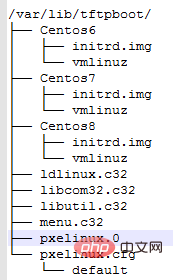Centos8怎麼基於PXE自動安裝作業系統
以下由centos教學欄位介紹Centos8基於PXE自動安裝操作系統,希望對需要的朋友有幫助!
PXE伺服器設定
安裝相關軟體
dnf install -y httpd tftp-server dhcp-server syslinux-nonlinux
設定dhcp
vim /etc/dhcp/dhcpd.conf
subnet 192.168.43.0 netmask 255.255.255.0 {
range 192.168.43.100 192.168.43.200;
option routers 192.168.43.2;
option domain-name "xuepeng.com";
option domain-name-servers 180.76.76.76, 114.114.114.114;
next-server 192.168.43.8;
filename "pxelinux.0";
}立即啟動,開機自啟動服務
systemctl enable --now tftp dhcpd httpd
#準備相關目錄掛載光碟
提前增加三張光碟機,分別放入centos6,7,8的光碟
mkdir -p /var/www/html/Centos/{6,7,8}/os/x86_64
mount /dev/sr0 /var/www/html/Centos/8/os/x86_64/
mount /dev/sr1 /var/www/html/Centos/6/os/x86_64/
mount /dev/sr2 /var/www/html/Centos/7/os/x86_64/將ks檔案移至/var/www/html/ksdir
#Centos6,7,8 ks.cfg
mkdir /var/www/html/ksdir
mv ks{6,7,8}.cfg /var/www/html/ksdir準備啟動相關檔案放到/var/lib/tftpboot 目錄下
- initre.img , vmlinuz 來自光碟
- menu.c32, pxelinux.0 來自syslinux-nonlinux 軟體包
- ldlinux.c32 ,libcom32.c32,libutil.c32 來自centos8的光碟
- pxelinux.cfg 自己建立的目錄

/var/lib/tftpboot/pxelinux.cfg/default檔案內容
default menu.c32 timeout 600 menu title PXE Auto Install Centos label mini 6 menu label ^Install CentOS Mini ^6 kernel Centos6/vmlinuz append initrd=Centos6/initrd.img ks=http://192.168.43.8/ksdir/ks6.cfg label mini 7 menu label ^Install CentOS Mini ^7 kernel Centos7/vmlinuz append initrd=Centos7/initrd.img ks=http://192.168.43.8/ksdir/ks7.cfg label mini 8 menu label ^Install CentOS Mini ^8 kernel Centos8/vmlinuz append initrd=Centos8/initrd.img ks=http://192.168.43.8/ksdir/ks8.cfg label manual menu label ^Manual Install Centos Linux 8 kernel Centos8/vmlinuz append initrd=Centos8/initrd.img inst.repo=http://192.168.43.8/Centos/8/os/x86_64 label rescue menu label ^Rescue a CentOS Linux system 8 kernel Centos8/vmlinuz append initrd=Centos8/initrd.img ks=http://192.168.43.8/ksdir/ks8.cfg rescue quiet label rescue menu label ^Rescue a CentOS Linux system 7 kernel Centos7/vmlinuz append initrd=Centos7/initrd.img ks=http://192.168.43.8/ksdir/ks7.cfg rescue quiet label rescue menu label ^Rescue a CentOS Linux system 6 kernel Centos6/vmlinuz append initrd=Centos6/initrd.img ks=http://192.168.43.8/ksdir/ks6.cfg rescue quiet label local menu default menu label Boot from ^local drive localboot 0xffff
pxe客戶端設定
#新開一台虛擬機器從網路卡啟動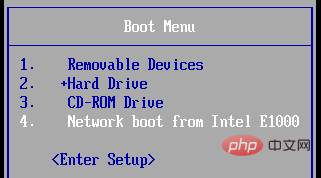
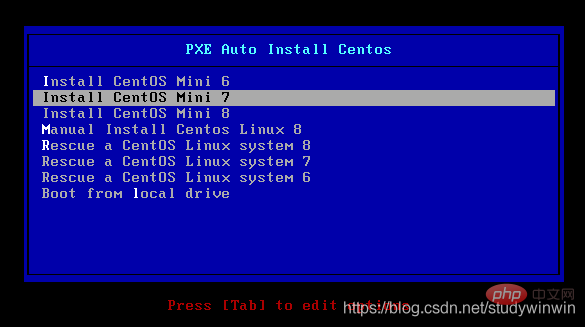
系統自動安裝軟體套件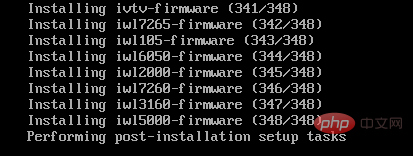
# 進入系統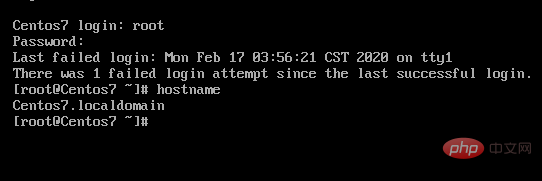
以上是Centos8怎麼基於PXE自動安裝作業系統的詳細內容。更多資訊請關注PHP中文網其他相關文章!

熱AI工具

Undresser.AI Undress
人工智慧驅動的應用程序,用於創建逼真的裸體照片

AI Clothes Remover
用於從照片中去除衣服的線上人工智慧工具。

Undress AI Tool
免費脫衣圖片

Clothoff.io
AI脫衣器

AI Hentai Generator
免費產生 AI 無盡。

熱門文章

熱工具

記事本++7.3.1
好用且免費的程式碼編輯器

SublimeText3漢化版
中文版,非常好用

禪工作室 13.0.1
強大的PHP整合開發環境

Dreamweaver CS6
視覺化網頁開發工具

SublimeText3 Mac版
神級程式碼編輯軟體(SublimeText3)

熱門話題
 怎樣優化CentOS HDFS配置
Apr 14, 2025 pm 07:15 PM
怎樣優化CentOS HDFS配置
Apr 14, 2025 pm 07:15 PM
提升CentOS上HDFS性能:全方位優化指南優化CentOS上的HDFS(Hadoop分佈式文件系統)需要綜合考慮硬件、系統配置和網絡設置等多個方面。本文提供一系列優化策略,助您提升HDFS性能。一、硬件升級與選型資源擴容:盡可能增加服務器的CPU、內存和存儲容量。高性能硬件:採用高性能網卡和交換機,提升網絡吞吐量。二、系統配置精調內核參數調整:修改/etc/sysctl.conf文件,優化TCP連接數、文件句柄數和內存管理等內核參數。例如,調整TCP連接狀態和緩衝區大小
 centos關機命令行
Apr 14, 2025 pm 09:12 PM
centos關機命令行
Apr 14, 2025 pm 09:12 PM
CentOS 關機命令為 shutdown,語法為 shutdown [選項] 時間 [信息]。選項包括:-h 立即停止系統;-P 關機後關電源;-r 重新啟動;-t 等待時間。時間可指定為立即 (now)、分鐘數 ( minutes) 或特定時間 (hh:mm)。可添加信息在系統消息中顯示。
 centos和ubuntu的區別
Apr 14, 2025 pm 09:09 PM
centos和ubuntu的區別
Apr 14, 2025 pm 09:09 PM
CentOS 和 Ubuntu 的關鍵差異在於:起源(CentOS 源自 Red Hat,面向企業;Ubuntu 源自 Debian,面向個人)、包管理(CentOS 使用 yum,注重穩定;Ubuntu 使用 apt,更新頻率高)、支持週期(CentOS 提供 10 年支持,Ubuntu 提供 5 年 LTS 支持)、社區支持(CentOS 側重穩定,Ubuntu 提供廣泛教程和文檔)、用途(CentOS 偏向服務器,Ubuntu 適用於服務器和桌面),其他差異包括安裝精簡度(CentOS 精
 centos配置ip地址
Apr 14, 2025 pm 09:06 PM
centos配置ip地址
Apr 14, 2025 pm 09:06 PM
CentOS 中配置 IP 地址的步驟:查看當前網絡配置:ip addr編輯網絡配置文件:sudo vi /etc/sysconfig/network-scripts/ifcfg-eth0更改 IP 地址:編輯 IPADDR= 行更改子網掩碼和網關(可選):編輯 NETMASK= 和 GATEWAY= 行重啟網絡服務:sudo systemctl restart network驗證 IP 地址:ip addr
 CentOS上GitLab的備份方法有哪些
Apr 14, 2025 pm 05:33 PM
CentOS上GitLab的備份方法有哪些
Apr 14, 2025 pm 05:33 PM
CentOS系統下GitLab的備份與恢復策略為了保障數據安全和可恢復性,CentOS上的GitLab提供了多種備份方法。本文將詳細介紹幾種常見的備份方法、配置參數以及恢復流程,幫助您建立完善的GitLab備份與恢復策略。一、手動備份利用gitlab-rakegitlab:backup:create命令即可執行手動備份。此命令會備份GitLab倉庫、數據庫、用戶、用戶組、密鑰和權限等關鍵信息。默認備份文件存儲於/var/opt/gitlab/backups目錄,您可通過修改/etc/gitlab
 centos如何安裝
Apr 14, 2025 pm 09:03 PM
centos如何安裝
Apr 14, 2025 pm 09:03 PM
CentOS 安裝步驟:下載 ISO 映像並刻錄可引導媒體;啟動並選擇安裝源;選擇語言和鍵盤佈局;配置網絡;分區硬盤;設置系統時鐘;創建 root 用戶;選擇軟件包;開始安裝;安裝完成後重啟並從硬盤啟動。
 Centos停止維護2024
Apr 14, 2025 pm 08:39 PM
Centos停止維護2024
Apr 14, 2025 pm 08:39 PM
CentOS將於2024年停止維護,原因是其上游發行版RHEL 8已停止維護。該停更將影響CentOS 8系統,使其無法繼續接收更新。用戶應規劃遷移,建議選項包括CentOS Stream、AlmaLinux和Rocky Linux,以保持系統安全和穩定。
 centos8怎麼重啟網絡
Apr 14, 2025 pm 08:57 PM
centos8怎麼重啟網絡
Apr 14, 2025 pm 08:57 PM
在 CentOS 8 中重啟網絡需執行以下步驟:停止網絡服務(NetworkManager)重新加載網絡模塊(r8169)啟動網絡服務(NetworkManager)檢查網絡狀態(通過 ping 8.8.8.8)